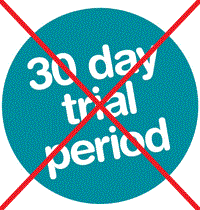 Top 5 moduri de a utiliza software-ul de încercare pentru totdeauna este un sfaturi utile pentru a face software-ul versiunii de încercare la software-ul versiunii complete.Versiunea de încercare software – ul cea mai mare parte vine cu o lună sau o perioadă de încercare de câteva zile și va expira după aceea. Dar puteți opri expirarea software-ului versiunii de încercare și puteți utiliza software-ul versiunii de încercare pentru totdeauna.Puteți spune versiune de încercare a software-ului pentru a nu conta zile sau timp, apoi software-ul versiune de încercare să păstreze de lucru ca software-ul original pentru totdeauna și nu va expira sau încetează să funcționeze
Top 5 moduri de a utiliza software-ul de încercare pentru totdeauna este un sfaturi utile pentru a face software-ul versiunii de încercare la software-ul versiunii complete.Versiunea de încercare software – ul cea mai mare parte vine cu o lună sau o perioadă de încercare de câteva zile și va expira după aceea. Dar puteți opri expirarea software-ului versiunii de încercare și puteți utiliza software-ul versiunii de încercare pentru totdeauna.Puteți spune versiune de încercare a software-ului pentru a nu conta zile sau timp, apoi software-ul versiune de încercare să păstreze de lucru ca software-ul original pentru totdeauna și nu va expira sau încetează să funcționeze
în acest minunat sfaturi rece, care vă va ajuta să utilizați software Versiune de încercare pentru totdeauna
cum funcționează aceste software Versiune de încercare?
când instalăm software-ul versiunii de încercare în sistemul nostru informatic; apoi face o intrare de detalii cum ar fi data instalării, ora etc. în registrul nostru de sisteme. Deci, atunci când vom rula acest software Versiune de încercare, apoi compara data și ora curentă cu data și ora în registru. Deci, astfel, după perioada de încercare, software-ul versiune de încercare bloca utilizatorul de la accesarea special software-ul versiune de încercare.
utilizarea software-ului pentru versiunea de încercare utilizând Ran As Date
Run As Date este un software utilitar portabil care vă permite să rulați un program sau un software în data și ora pe care le specificați. Avantajul Run As Date este că nu schimbă data și ora sistemului, dar va injecta doar data și ora în aplicația dorită.
**pași pentru a utiliza run ca data:
1. Utilizatorul a făcut clic stânga pe ” Răsfoiți… „în ” RunAsDate”. Răsfoiți software-ul instalat versiune de încercare în –> Windows drive >> Program Files >> apoi afla software-ul instalat versiune de încercare și alegeți asta .fișier exe care va rula programul.
2. Acum alegeți o dată și o oră. Această nouă dată ar trebui să includă în perioada de încercare a software-ului versiune de încercare. Vă recomandăm să selectați mâine ca dată.
3. Acum veți putea crea o comandă rapidă pe desktop pentru o utilizare viitoare. Pentru a crea o comandă rapidă pe desktop, tastați numele comenzii rapide și faceți clic pe Creare comandă rapidă pe desktop sau faceți clic pe Executare buton pentru a deschide software-ul versiunii de încercare.
descărcați RunAsDate:
***descărcați RunAsDate
***descărcați RunAsDate pentru x64
utilizați software-ul pentru versiunea de încercare utilizând Time Dop.
Time Stopper va opri timpul de încercare atunci când este utilizat. Dacă perioada de încercare s-a încheiat deja, nu este util să folosiți Time Stopper, deoarece nu va putea inversa timpul.
utilizarea dopului de timp este destul de ușoară Doar urmați acești pași simpli pentru a utiliza software-ul versiunii de încercare pentru totdeauna.
1. Utilizatorul a făcut clic stânga pe ” Răsfoiți… (buton)” în „Dop de timp”. Răsfoiți software-ul instalat versiune de încercare în –> Windows drive >> Program Files >> apoi afla software-ul instalat versiune de încercare și alegeți asta .fișier exe care va rula programul.
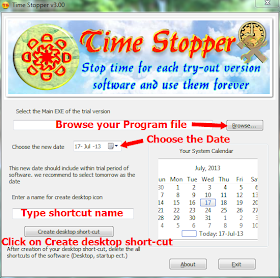
2. Acum alegeți o dată.Această nouă dată ar trebui să includă în perioada de încercare a software-ului versiune de încercare. Vă recomandăm să selectați mâine ca dată.
3. Acum veți putea crea o comandă rapidă pe desktop pentru o utilizare viitoare. Pentru a crea o comandă rapidă pe desktop, tastați numele comenzii rapide și faceți clic pe Creare comandă rapidă pe desktop și utilizați aceste comenzi rapide pentru a deschide software-ul versiunii de încercare.
Notă: După patching software-ul versiune de încercare prin utilizarea Dop de timp, trebuie să utilizați întotdeauna comanda rapidă de pe desktop care a creat de Dop de timp pentru a deschide că software-ul în caz contrar proces se va termina instantaneu.
timp de descărcare Dop 4.02:
* * * timp de descărcare Dop
s-ar putea dori: Time Stopper-descărcați și utilizați procesul
utilizați software-ul versiunii de încercare prin resetarea datei și orei
pentru a utiliza software-ul versiunii de încercare pentru totdeauna, schimbați data la ora viitoare înainte de instalarea software-ului versiunii de încercare.După instalare, veți reseta data. Apoi, utilizați software-ul versiune de încercare pentru totdeauna.
Notă: Unele program nu va sprijini schimbarea data și ora manual în acest caz, veți folosi Dop de timp sau RunAsDate.
utilizați software-ul de încercare de backup registry
dacă nu ați instalat software-ul încă și sunteți sigur că software-ul utilizeazăwindows Registry pentru a salva informațiile sale de licențiere, puteți backup registry andthen restaura atunci când software-ul este pe cale să expire.
vă poate plăcea: faceți o copie de rezervă a registrului windows și restaurați-l fără niciun software
utilizați software-ul de încercare utilizând un program de dezinstalare
puteți dezinstala software-ul de încercare folosind programul de dezinstalare terță parte;care va șterge toate intrările de registry și fișierele create de software-ul de încercare. Puteți încerca unele aplicații gratuite, cum ar fi Revo Uninstaller,Glary Utilities, Geek Uninstaller, Total Uninstall, Uninstaller sau Absolute Uninstaller descărcați Absolute Uninstaller și instalați-l apoi dezinstalați software-ul versiunii de încercare utilizând uninstaller terță parte, apoi reinstalați software-ul versiunii de încercare și bucurați-vă de el.
rezumat
acum utilizați software-ul versiune de încercare fără a cumpăra sau de a folosi o durată mai lungă înainte de a cumpăra de fapt. Deci, se bucură de software Versiune de încercare pentru totdeauna, fără expirare.
Feedback: